
Odpremo liko, ki jo želimo spremeniti v risbo. Kliknemo meni Layer > New Fill Layer > Solid Color, sloj poimenujemo Siva in potrdimo. V samodejno odprtem Color Pickerju izberemo svetlosivo barvo. Potrdimo.
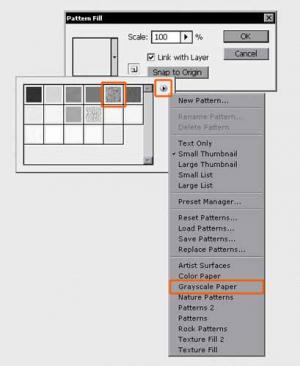
Na dnu menija Layer izberemo ikono Create new fill or adjustment layer ter izberemo možnost Pattern. Ko se odpre okno Pattern, kliknemo črno puščico v zgornjem desnem kotu in iz menija izberemo Grayscale Paper. Med odprtimi teksturami izberemo Fibers 1. Pattern Scale spremenimo na 300 % in potrdimo. Sloju spremenimo načina spajanja na Soft Light in prepustnost na 30 %.

Podvojimo sloj slike (desni klik miške in možnost Duplicate Layer; Ctrl + J) in ga preimenujemo v Robovi. Sloj postavimo na vrh drugi slojev in mu dodamo Filter > Stylize > Glowing Edges. Edge Width nastavimo na 2–3, Edge Brightness na 10 in Smoothness na 10.

Sloj Robovi prek menija Image > Adjustments > Invert (Ctrl + I) invertiramo. Sloj spremenimo v črno-belega preko menija Image > Adjustments > Desaturate (Ctrl + Shift + U) in mu spremenimo način spajanja na Multiply z propustnostjo 15 %.

Znova podvojimo osnovni sloj slike in ga preimenujemo v Skica. Sloj postavimo na vrh vseh drugih slojev. Sloj razsičimo (Image > Adjustments > Desaturate; Ctrl + Shift + U). Sloju povečamo kontrast prek menija Image > Adjustments > Brightness and Contrast, kjer drsnik Contrast povlečemo za 20–30 %. Sloju spremenimo način spajanja na Darken.

Da sloj rahlo razbijemo, mu dodamo šum: Filter > Noise > Add Noise. Uporabimo Amount 10–15 %, Gaussian in odkljukamo Monochromatic.
Sloju dodamo masko prek menija Layer > Layer Maks > Hide All.
Zdaj smo pripravljeni za risanje, potrebujemo samo še primeren čopič.
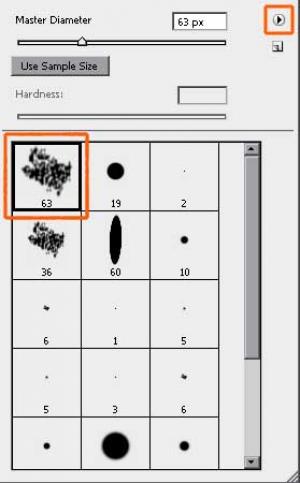
Izberemo orodje Čopič. Z desnim klikom odpremo meni in s klikom menijske puščice izberemo Dry Media Brushes. Izberemo čopič Pastel on Charcoal Paper.
Če uporabljamo grafično tablico, moramo čopiču v paleti Brush Options spremeniti določene možnosti. Odpremo meni Other Dynamics in spremenimo Opacity Jitter Control na Pen Pressure. Odpremo meni Shape Dynamics in spremenimo Size Jitter na Pen Pressure ter Minimum Diameter na 70 %.
Če uporabljamo miško, bomo morali prepustnost oziroma Opacity čopiča spreminjati ročno.

Ko je čopič definiran, izberemo masko sloja Skica, nastavimo belo barvo, velikost čopiča na 20–25 % in začnemo risati. Začnemo z glavnimi linijami risbe in uporabimo nizko vrednost propustnosti, npr. 15–30 %. Uporabljamo krožne gibe, da dobimo bolj realističen videz.

Postopno spreminjamo velikost čopiča in prepustnost ter nadgrajujemo sliko. Ne pozabimo, dejansko ne rišemo, temveč samo odkrivamo skrito sliko. Za temnejše delo bomo uporabili večji in močnejši čopič, za svetlejše pa lažjega. Rišemo v različne smeri, da slika ni preveč monotona.

Ko imamo sliko v osnovi končano, uporabimo majhen čopič s 100 % prepustnostjo in dodatno poudarimo glavne linije slike. Z večkratnim risanjem po istem mestu ustvarimo temnejša področja in tako dodamo sence ter občutek globine. Po želji lahko sliki na koncu spremenimo kontrast oziroma krivulje (Curves) za intenzivnejši videz.
Moj mikro, december 2010 | Matic Kos
